参数不正确-芒果tv弹幕怎么打开
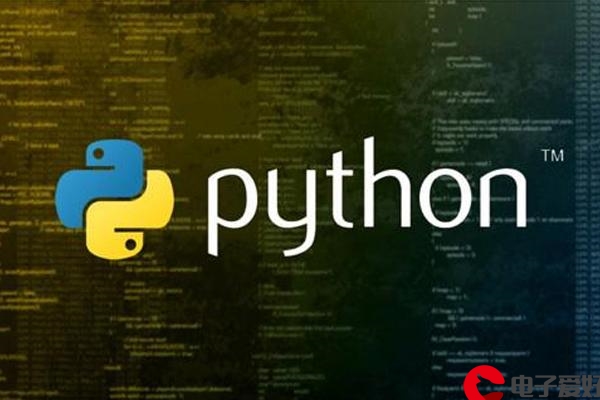
2023年4月5日发(作者:bitcomit)
windows7系统笔记本怎么打开摄像头
windows7系统下打开摄像头方法我们依然可以使用QQ聊天与对方视频自动打
开笔记本电脑自带的摄像头了。但有的时候我们电脑并没有联网,上不了Q,如
何打开摄像头呢?这也是文章开头,笔者所问到的问题,其实在windows7系统
中我们在我的电脑中已经找不到摄像头设备了,所以无法采用windowsxp系统
中的方法打开,由于win7中摄像头驱动软件是自己安装的,直接在开始菜单里
可以找到软件打开,笔者这里是英文软件,仔细找下就找到了。如果你觉得找不
到,还可以单独在网上下载个视频软件,打开软件即可自动本地开启笔记本摄像
头,也非常方便,这里就不一一介绍了。下面介绍另外一种方法。
在Windows7中,即使摄像头已经装载完好,能正常使用,也看不到它的图标或
快捷方式LCD与LED的区别。如果想在“计算机”中看到摄像头怎么办?只能试
试:把摄像头程序的快捷方式放到“计算机”中。
1、打开开始菜单,右键“计算机”选择“管理”。
2、在“计算机管理”窗口左边一栏,双击“设备管理器”。然后,从右边栏中
找到“图像设备”,点开。在摄像头设备上右键鼠标,选择“属性”。
设备管理器中找到图像设备
3、在“驱动程序”选项卡上,单击“驱动程序详细信息”,可以看到.exe文件
的详细路径(通常位于系统盘Windows文件夹下)。
找到windows7摄像头所在文件夹
4、在系统盘中,循路径找到这个程序文件,右键鼠标,选择“创建快捷方式”,
存放到桌面上。
5、回到桌面,右键单击快捷方式,“复制”。然后打开如下文件夹:
系统盘:Users用户名AppDataRoamingMicrosoftWindowsNetwork
Shortcuts
例如C:UsersxiaoyiAppDataRoamingMicrosoftWindowsNetwork
Shortcuts
(AppData是隐藏文件夹。如果看不到,请点击“组织”-〉“文件夹和搜索选
项”。在“查看”选项卡上点选“显示隐藏的文件、文件夹和驱动器”。)
将快捷方式“粘贴”进来。
6、打开“计算机”,现在就可以看到摄像头图标了。如下图:
win7笔记本摄像头打开方法最终效果
笔记本摄像头打开方法其实都相对很简单,只是win7中对摄像头进行了软件安
装,只需要找到摄像头软件即可,并且自带的软件可以实现很多拍照特效,笔者
觉得还不错,另外我们也可以参考以上设置,以后就可以轻松找到win7笔记本
摄像头了,有兴趣的朋友可以去试试。
更多推荐
笔记本摄像头驱动








发布评论